Speichermedium
Nachfolgend finden Sie Informationen zum grundlegenden Vorgehen beim Scannen und Speichern.
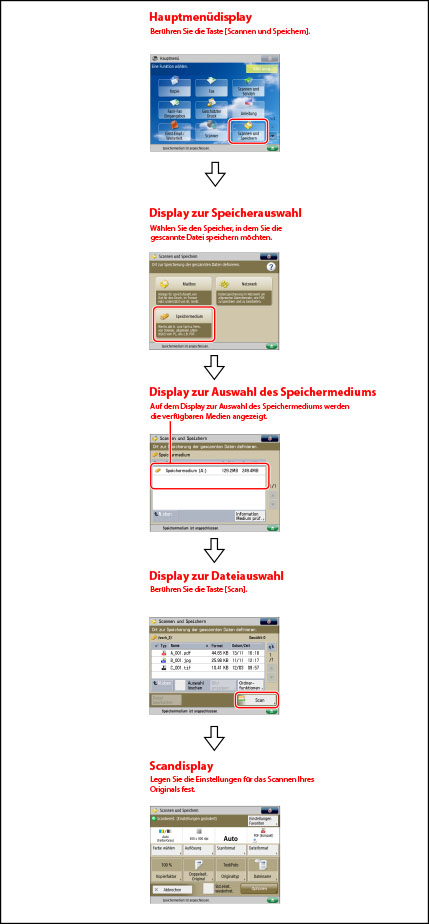
Display zur Auswahl des Speichermediums
Auf dem Display zur Auswahl des Speichermediums werden die verfügbaren Speichermedien angezeigt.
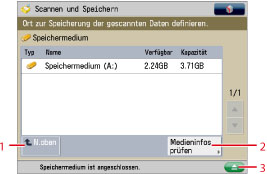
|
1
|
[N.oben]
Durch Berühren dieser Taste kehren Sie zur übergeordneten Ebene zurück.
|
|
2
|
[Medieninfos prüfen]
Durch Berühren dieser Taste können Sie Detailinformationen zum Speichermedium abrufen.
|
|
3
|
 Berühren Sie diese Taste, um das Speichermedium zu entfernen.
|
Display zur Dateiauswahl
Eine Liste der auf dem gewählten Speichermedium enthaltenen Ordner und Dateien wird angezeigt.
Ein Symbol zeigt das Dateiformat beim Einscannen und Speichern jeder Datei an.

|
1
|
[Auswahl löschen]
Durch Berühren dieser Taste können Sie die Auswahl einer Datei rückgängig machen.
|
|
2
|
[Name]
Berühren Sie diese Taste, um die Dokumente in aufsteigender oder absteigender Reihenfolge nach dem Dateinamen zu sortieren.
[Datum/Zeit] Berühren Sie diese Taste, um die Dokumente in aufsteigender oder absteigender Reihenfolge nach Datum und Zeit zu sortieren. |
|
3
|
 Durch Berühren dieser Taste können Sie die Inhalte auf dem Speichermedium aktualisieren. |
|
4
|
[Bild anzeigen]
Durch Berühren dieser Taste können Sie den Inhalt der gewählten Datei anzeigen. |
|
5
|
[Ordnerfunktionen]
Durch Berühren dieser Taste können Sie das Menü zur Bearbeitung der Ordner auf dem Speichermedium anzeigen.
|
|
6
|
[Scan]
Ihr Original wird gescannt und auf dem Speichermedium gespeichert.
|
|
7
|
[Datei bearbeiten]
Berühren Sie diese Taste, um das Menü für die Detailinformationen zum Löschen oder Umbenennen der ausgewählten Datei anzuzeigen.
|
|
8
|
[N.oben]
Durch Berühren dieser Taste kehren Sie zur übergeordneten Ebene zurück. |
Display zur Dateibearbeitung
Verwenden Sie dieses Display zur Bearbeitung einer Datei auf dem Speichermedium.

|
1
|
[Details]
Berühren Sie diese Taste, um Detailinformationen zur gewählten Datei abzurufen.
|
|
2
|
[Löschen]
Durch Berühren dieser Taste können Sie auf dem Speichermedium gespeicherte Dateien löschen. Sie können bis zu 32 Dateien gleichzeitig wählen und löschen.
|
|
3
|
[Dateinamen ändern]
Durch Berühren dieser Taste können Sie einen Dateinamen ändern.
|
Scandisplay
Dieses Display wird angezeigt, wenn Sie Dokumente auf ein Speichermedium einscannen und dort als Datei speichern.
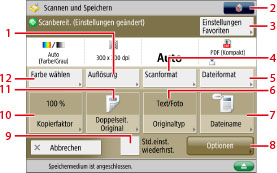
|
1
|
[Auflösung]
Berühren Sie diese Taste zur Auswahl der Auflösung zum Scannen.
|
|
2
|
 Sie können die folgenden Einstellungen festlegen:
Einstellung. Favoriten speichern/bearbeiten
Standardeinstellungen ändern
|
|
3
|
[Einstellungen Favoriten]
Berühren Sie diese Taste, um Scaneinstellungen abzurufen oder häufig verwendete Einstellungen in den <Einstellungen Favoriten> zu speichern. |
|
4
|
[Scanformat]
Nach Berühren dieser Taste geben Sie das Format des Originals ein, das Sie scannen möchten.
|
|
5
|
[Dateiformat]
Berühren Sie diese Taste, um das Dateiformat der zu speichernden Datei zu wählen.
|
|
6
|
[Originaltyp]
Berühren Sie diese Taste, um den Originaltyp (nur Text, nur Foto oder Text und Foto) auszuwählen, den Sie scannen möchten. |
|
7
|
[Dateiname]
Berühren Sie diese Taste, um der Datei einen Namen zuzuordnen. |
|
8
|
[Optionen]
Berühren Sie diese Taste, um weitere Einstellungen festzulegen. Sie können z. B. nützliche Scanfunktionen, wie Schärfe und Rahmenlöschung, einstellen.
|
|
9
|
[Std.einst. wiederhrst.]
Berühren Sie diese Taste, um alle Einstellungen zu annullieren. (Das System stellt die Standardeinstellungen für Scannen und Speichern wieder her.) |
|
10
|
[Kopierfaktor]
Berühren Sie diese Taste, um das Dokument in einem anderen Maßstab einzuscannen. |
|
11
|
[Doppelseit. Original]
Durch Berühren dieser Taste können Sie Vorder- und Rückseite eines doppelseitigen Originals einscannen.
|
|
12
|
[Farbe wählen]
Berühren Sie diese Taste, um den Farbmodus beim Scannen auszuwählen.
|
|
WICHTIG
|
|
Sie können keine Dokumente auf dem Speichermedium speichern, wenn es nicht genügend freien Speicherplatz gibt.
|
|
HINWEIS
|
|
Nähere Informationen zur Überprüfung von Detailinformationen zu Speichermedien finden Sie im Abschnitt "Prüfen der Detailinformationen für ein Speichermedium".
Nähere Informationen zu den Typen von Symbolen, die für Speichermedien angezeigt werden, finden Sie im Abschnitt "Symboltypen für Netzwerk/Speichermedium".
Nähere Informationen zur Einrichtung von Ordnern, Überprüfung von Detailinformationen zur Datei und Bearbeitung/Löschung von Dateien finden Sie im Abschnitt "Zugang zu gespeicherten Dateien".
|